PDF高亮文本颜色怎么更改?
我们有时候在使用PDF软件标记高亮文本的时候总是用同一种颜色,那么今天我将告诉大家怎么来设置高亮文本的标记颜色,以便我们自己想要的颜色来标记文本,希望对大家有帮助。
1、首先我们打开自己的PDF文件,我这里用书名为《Sensory evaluation practices》来给大家说明。

2、我们用文本选择工具选择我们要标记的字体,然后右击选中的任何部位,选择“用高亮标记文本”选项。如下图所示。
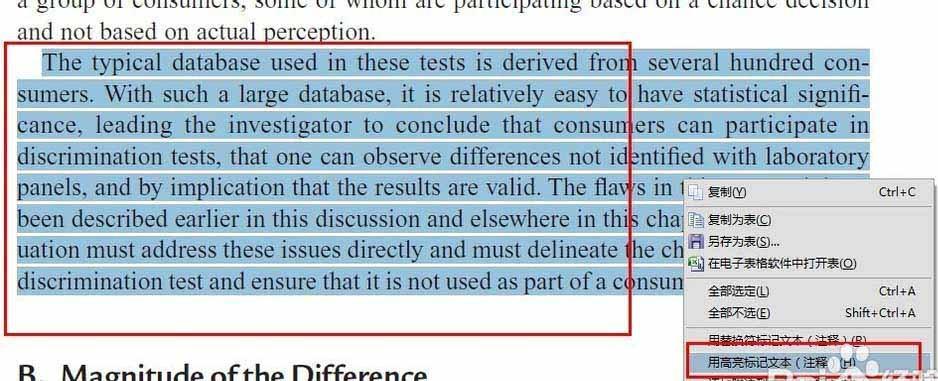
3、我这里软件默认标记之后的文本是黄色的,大家可能自己PDF软件标记的默认颜色有所差别。

4、我们右击高亮部分文本的任何部位,选择“属性”选项,点击即可,具体操作如下图所示。

5、跳出高亮属性对话框,这时候我们就可以随意的设置自己想要的颜色了,对话框如下图所示。

6、点击“颜色”跳出颜色对话框,如下图,设置自己想要设置的颜色,如果我们想一直用这个颜色,我们在下面的“锁定”和”设置默认属性“都打钩即可。最后确定。

7、确定之后,我们就可以看到,自己的高亮文本颜色变成自己想要的了,我这里设置了高亮文本颜色为红色。最后大家如果还有什么不懂的地方,可以回复提问于我哈!谢谢大家的观看。

赞 (0)

